Como controlar o Android através do PC? (Parte 1)
Por vezes, quando estamos no computador, precisamos de aceder a alguma coisa que está no smartphone ou correr alguma aplicação instalada. Neste caso, para que possa aceder a aplicações e ficheiros, não é necessário sequer largar o PC. Todo o controlo do smartphone pode ser feito remotamente e é isso que lhe vamos ensinar.
A semana passada mostrámos como utilizar um dispositivo Android como segundo ecrã de um computador. Mas se quisermos uma interacção contrária, controlando o dispositivo Android pelo seu PC?
Neste tutorial, dividido em duas partes, vamos ensinar a configurar duas aplicações (AirDroid e TeamViewer) que irão permitir efectuar esta operação. Hoje, na primeira parte, vamos centrar-nos na aplicação AirDroid.
AirDroid
Uma das ferramentas mais conhecidas para gestão e mirror do smartphone é, sem dúvida, o AirDroid. Esta aplicação, que também deverá estar em breve disponível para iOS, permite que aceda a todo o conteúdo do seu smartphone através do seu browser ou computador.
Para fazer mirror do ecrã do seu dispositivo Android para o computador, podemos utilizar os dois métodos, sendo que a aplicação AirDroid já terá que estar instalada.
Como configurar o AirDroid pelo browser
1 - Abra a aplicação AirDroid e faça login na sua conta. Caso ainda não tenha, crie uma nova.
2 - Abra ao site http://web.airdroid.com e insira os seus dados de login. A partir deste momento já pode aceder a todos os seus ficheiros e mensagens.
3 - Para poder fazer mirror do ecrã do seu smartphone deve carregar na aplicação que surge na página principal do seu "ambiente de trabalho" no AirDroid com o nome Airmirror. Caso use o Google Chrome, para utilizar esta opção deve instalar esta extensão.
4 - Agora já pode controlar o seu smartphone a partir do PC. Da próxima vez que conectar, já não vai precisar de ligar o cabo, podendo a ligação ser feita apenas através do WiFi.
Como configurar o AirDroid pela aplicação de desktop
1 - Abra a aplicação AirDroid e faça login na sua conta. Caso ainda não tenha, crie uma nova.
2 - Descarregue e instale a aplicação do Airdroid para Windows.
3 - Abra a aplicação instalada e faça login na sua conta.
4 - Depois do login, active o acesso às notificações no seu smartphone. Para isso, vá às ferramentas do AirDroid e carregue na opção Desktop Notif. A partir deste momento vai poder ter acesso às suas mensagens, registo de chamadas, contactos, notificações e backups.
5 - Para fazer mirror do seu dispositivo Android para o PC deve escolher o separador Transferência de ficheiros e, de seguida, a opção Airmirror.
6 - Caso não tenha root, o AirDroid vai pedir que active o USB debugging. Para isso, abra as definições, carregue em Acerca do telefone e carregue sete vezes seguidas na opção Build Number. Este método irá desbloquear as opções de programador. Volte à pagina principal das definições e irá agora encontrar um novo menu chamado Opções de programador. Abra essa opção e active a opção depuração USB. De seguida ligue o smartphone por USB ao computador e continue o processo.
7 - Agora já pode controlar o seu smartphone a partir do PC. Da próxima vez que conectar, já não vai precisar de ligar o cabo, podendo a ligação ser feita apenas através do WiFi.
Com o AirDroid já consegue aceder ao seu conteúdo do seu smartphone directamente a partir do PC. Amanhã, na parte 2, vamos mostrar como configurar o TeamViewer.
Este artigo tem mais de um ano


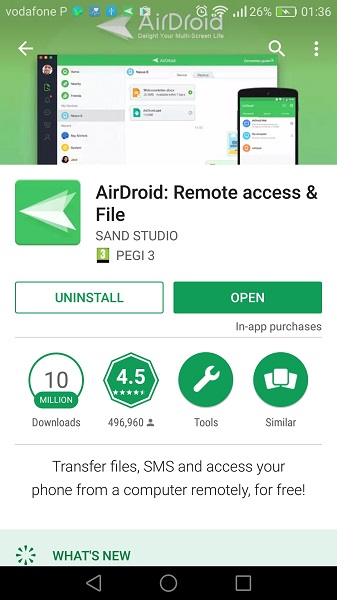
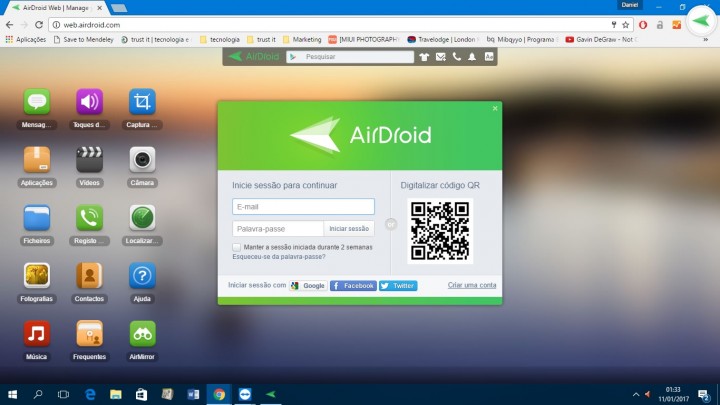
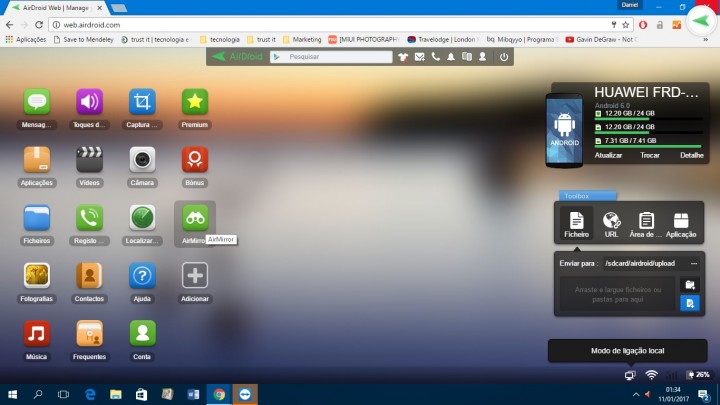
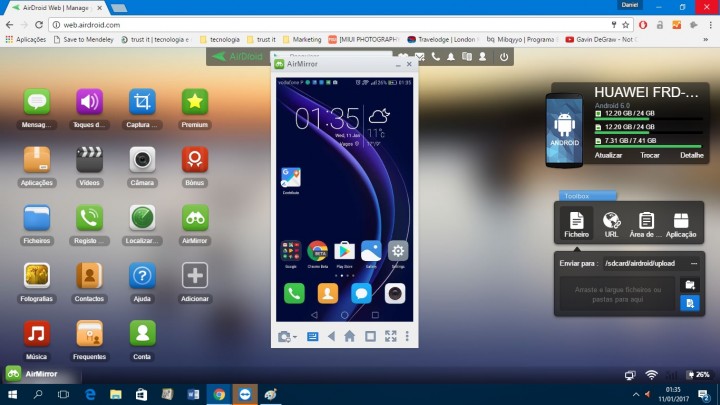
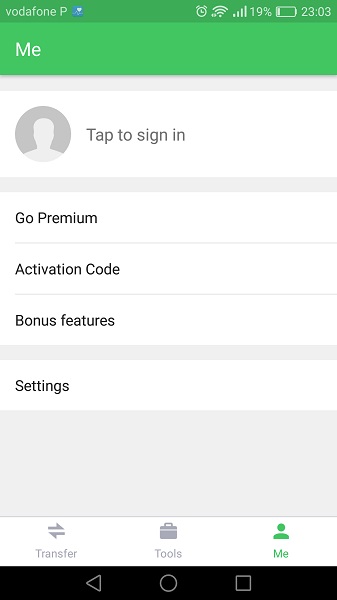
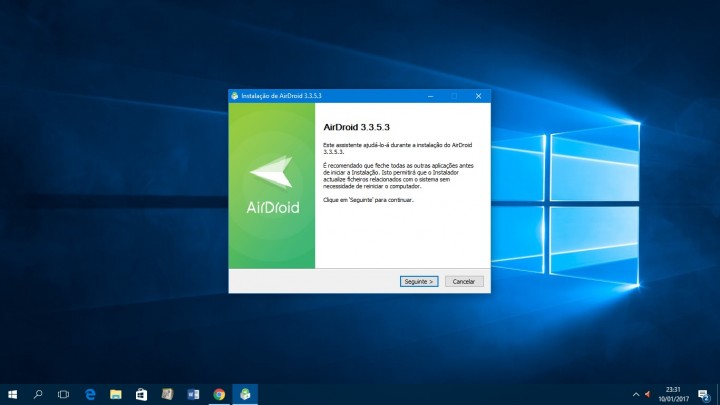
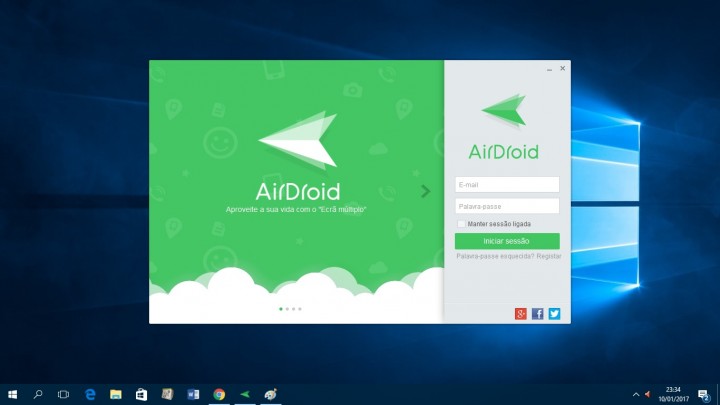
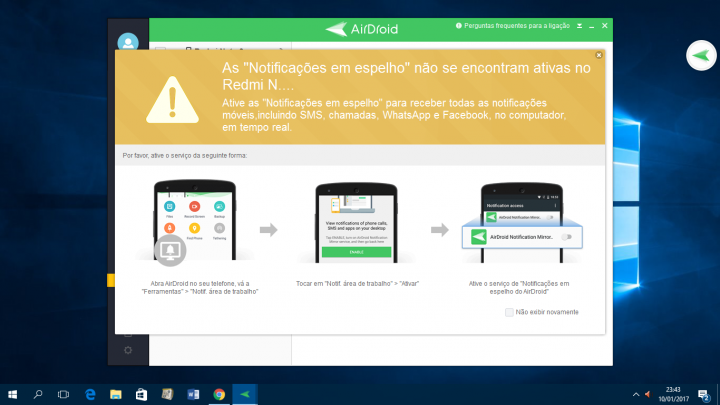
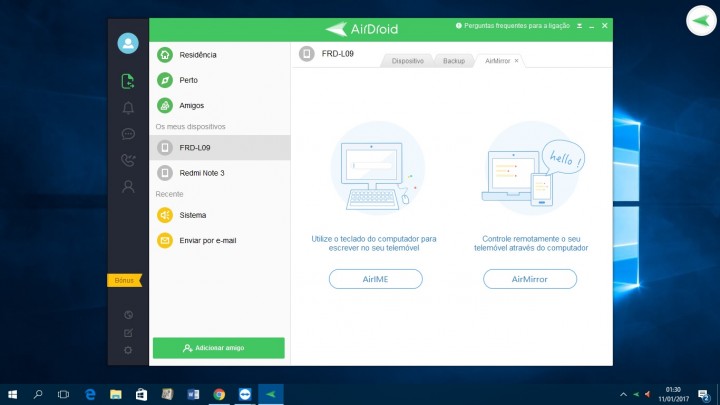
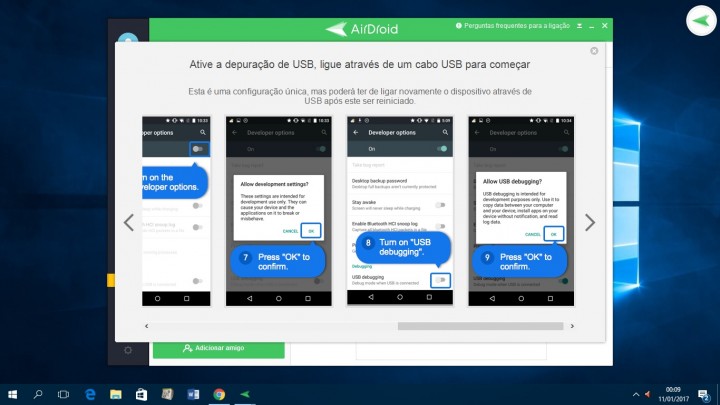
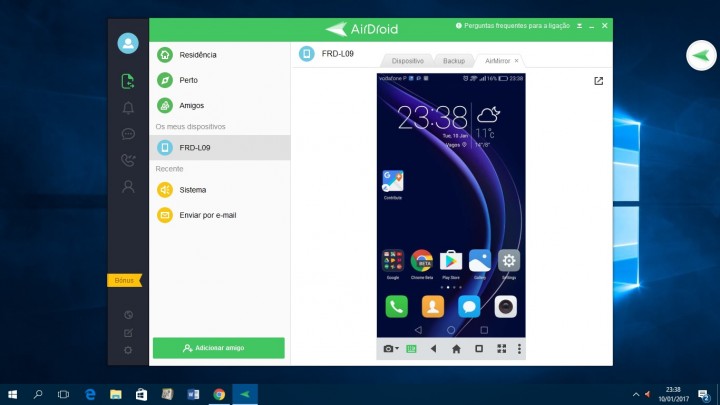























Não têm para ios (iphone)
?
Ruff o iOS vai receber o airdroid em breve. Ainda não se sabe é que opções vão estar disponíveis.
https://pplware.sapo.pt/smartphones-tablets/ios/airdroid-testes-lancar-versao-ios/
tem outra alternativa, unified, o airdroid ficou chato, limite de n coisas. e pior parece que quando vc nao assina a versao pro, ele fica mais pesado e irritante de avisos.
eu removi ele, era bom mas removi.
E que tal um artigo a explicar com aceder ao dispositivo android remotamente mas fora da rede? Isso é que era bom…Tipo Remote Desktop da Google.
Carlos,
Com a versão browser do airdroid e com login feito nas duas contas, os dispositivos não precisam de estar na mesma conta para usar o air mirror.
Testei com o PC ligado ao wifi e o smartphone com ligação de dados.
Ao tentar ligar com o pc e tlm ligados em redes wifi distintas, não consigo fazer nem o login no AirDroid Web. Mas se estiver na mesma rede wifi já consigo, mas o airmirror não funciona!
alguma dica?
Estás a fazer algo mal, testei com Wifi/Dados e duas redes Wifi diferentes e funciona.
Para utilizar o AirMirror é necessário ativar a Depuração por USB nas Opções de Programador e conectar com o cabo, após a primeira conexão pode desativar a opção e desligar o cabo, todas as vezes que entrar depois já não precisa de conectar o cabo.
A única queixa que tenho é a lentidão, mau de mais, mil vezes o TeamViewer.
Esse phone stand parece muito porreiro, onde o posso encontrar?
Este phone stand foi comprado há alguns anos numa loja do Porto de artigos a 1€. Já não sei precisar qual e onde foi 🙂
Uso o Vysor, muito bom também.
Prefiro MyPhoneExplorer acedo por Wifi, USB, Bluetooth. Simples e rápido.
http://alternativeto.net/software/airdroid/
KDE Connect
tens que de instalar dependencias do kde base + plasma
mas podes usa-lo com a sessão cinammon.
A quem usa o Unified Remote o que tem a dizer dele em comparação com o AirDroid?
Isto falando da versão FULL…
É que estou tentado em adquirir esta aplicação para substituir o AirDroid que tenho usado como versão FREE.
Agradeço a ajuda e/ou opinião.
Os Samsung já dão para fazer isso, através do SideSynk
não tem nd a ver com o artigo, mas onde se arranja um suporte para tlm como está na imagem? Acho-o mesmo pratico!
Este suporte foi comprado numa loja do Porto, perto da estação, chamada 1 euro.
Realmente dá imenso jeito porque além de ser um bom suporte e ser bonito, ainda permite utilizar o carregador sem problemas.
Obg. Já agora qual a Estação…
São Bento. Na mesma rua onde a loja do FC Porto faz esquina. Como foi há algum tempo, não sei se ainda existe. Mas também já vi uma loja do género em Aveiro.
Estive agora a pesquisar e eles mudaram de localização. Agora estão no centro comercial La Vie na baixa do porto.
https://www.google.pt/maps/place/LA+VIE+Porto+Baixa/@41.1498779,-8.6070672,17z/data=!3m1!4b1!4m5!3m4!1s0xd2464f0011c8121:0xaeaf655444a2799c!8m2!3d41.1498779!4d-8.6048785
Mtº obg Daniel.
teamviewer quick support bastante
Para o sistema operacional Android, acho que o ApowerMirror funciona melhor que o AirDroid.
https://play.google.com/store/apps/details?id=com.apowersoft.mirror&hl=en
Boas! Tenho um telemovel samsung S4 que não uso há uns tempos, pq na altura partiu o ecrã e acabei por comprar outro. Ele liga, mas o ecrã não dá para ver nada. Gostava de saber, se é possivel aceder ao telemovel através do PC para poder instalar, por exemplo, uma aplicação para este poder servir apenas como câmara de vigiliância. Assim dava-lhe uso. Ou só se consegue aceder ao telemovel se já tiver a aplicação airdrop ou teamviwer instalada?